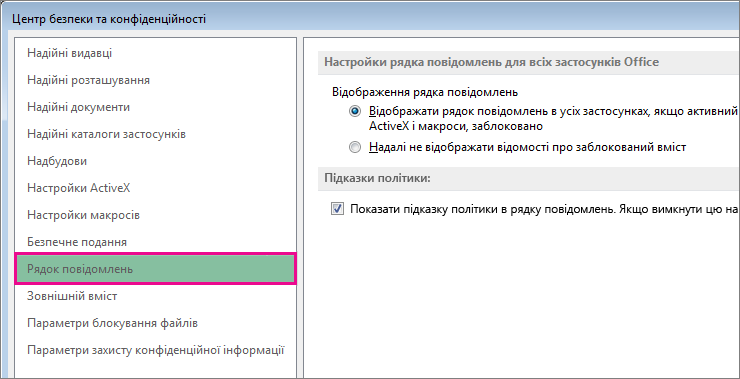У рядку повідомлень відображаються оповіщення системи безпеки про потенційно небезпечний активний вміст (наприклад, макроси, елементи керування ActiveX, зв'язки з даними) або конфіденційна інформація у файлі Office. Щоб попередити про потенційні проблеми, рядок повідомлень у таких випадках відображається жовтим або червоним кольором і на ньому розташовано такі піктограми, як щит.
Якщо відомо, що вміст походить із надійного джерела, на жовтому рядку повідомлень можна клацнути напис Увімкнути вміст, щоб зробити цей вміст надійним документом або активувати вміст для сеансу. На червоному рядку повідомлень можна клацнути текст попередження.
Ви також можете перейти на вкладку Файл , щоб переглянути додаткові відомості та параметри.
Ось кілька прикладів рядків повідомлень.
Якщо не потрібно відображати оповіщення системи безпеки, рядок повідомлень можна деактивувати.
Увага!: Рекомендовано не змінювати настройки безпеки Центру безпеки та конфіденційності. Це може призвести до таких наслідків, як втрата або викрадення даних і порушення безпеки комп'ютера чи мережі.
Активація та деактивація оповіщень системи безпеки та підказок політики в рядку повідомлень програми
-
На вкладці Файл виберіть пункт Параметри.
-
Послідовно виберіть пункти Центр безпеки та конфіденційності та Настройки центру безпеки та конфіденційності.
-
Клацніть пункт Рядок повідомлень.
Щоб вибрати потрібні параметри на вкладці Рядок повідомлень, скористайтеся наведеними нижче відомостями.
-
Відображати рядок повідомлень в усіх програмах, якщо активний вміст, наприклад елементи керування ActiveX і макроси, заблоковано . Цей параметр використовується за замовчуванням. Рядок повідомлень з’являється після вимкнення потенційно небезпечного вмісту.
Примітка.: Цей параметр не вибрано та рядок повідомлень не відображається, якщо в області Настройки макросів Центру безпеки та конфіденційності встановлено прапорець Вимкнути всі макроси без сповіщення.
-
Ніколи не показувати відомості про заблокований вміст . Цей параметр вимикає рядок повідомлень, і оповіщення про проблеми безпеки не відображаються незалежно від настройок безпеки в Центрі безпеки та конфіденційності.
Примітка.: Цей параметр не змінює рядок повідомлень, який відображається, якщо Office відкриється в безпечному поданні.
-
Показати підказку політики в рядку повідомлень. Якщо деактивувати цю настройку, буде вимкнуто всі підказки політик, якщо їх не вимагає ваша організація.- Перевірка цього параметра призводить до того, що в рядку повідомлень відображається підказка політики, якщо документ конфліктує з політикою у вашій організації. Наприклад, підказка політики може відображатися, якщо документ містить конфіденційні відомості, наприклад номери кредитних карток або номери рахунків клієнта.
Примітка.: Щоб підказки політики з’являлися на екрані, адміністратор повинен попередньо створити правило сповіщення. Організація може встановити політики, згідно з якими підказка політики відображатиметься, навіть якщо деактивувати цей параметр. Загалом, підказки політики, що використовуються лише для сповіщення, можна деактивувати, але якщо політика вимагає вжити заходів, рядок повідомлень відображатиметься навіть, якщо біля параметра відображення підказок політики не встановлено прапорець.
-